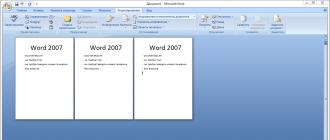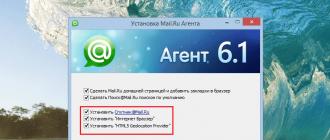Dans Windows 10 pur, il n'y a qu'une liste minimale de programmes nécessaires pour répondre aux exigences les plus élémentaires. De plus, certaines des applications devraient être remplacées par des applications plus pratiques. Par exemple, un bloc-notes standard est bien inférieur aux éditeurs de texte tiers, il est donc très peu pratique de l'utiliser.
Les programmes les plus utiles pour Windows 10
Une fois Windows 10 installé sur votre ordinateur et configuré, parcourez la liste ci-dessous et installez les applications manquantes. Chacun d'eux, très probablement, vous sera utile, car tout utilisateur sera tôt ou tard confronté à son domaine de responsabilité.
Certaines applications sont entièrement gratuites, d'autres ont une période d'essai, d'autres ne sont disponibles qu'après paiement, mais ces programmes ont souvent des équivalents gratuits. Dans tous les cas, le téléchargement d'applications est strictement recommandé uniquement à partir des sites Web officiels des développeurs, sinon vous courez un grand risque de tomber sur des virus.
antivirus
Cela vaut la peine de commencer avec un antivirus, car sans lui, il n'est pas sûr de surfer sur Internet à la recherche des programmes décrits ci-dessous. Il existe actuellement de nombreux antivirus : Dr. Web, Kaspersky, Avast, Eset Nod32, etc. Certains d'entre eux sont des sharewares, c'est-à-dire qu'ils reçoivent de l'argent des utilisateurs pour afficher des publicités et proposent uniquement d'acheter la version complète, mais ne les forcez pas.
Bien sûr, tous ont des différences (la qualité du travail, la présence de certaines fonctions supplémentaires, par exemple, comme le pare-feu et le mode navigation privée), mais vous devez d'abord en installer un pour sécuriser le processus de recherche du reste. Dans le même temps, n'oubliez pas que le système ne doit pas avoir plus d'un antivirus, car ils ont tendance à entrer en conflit les uns avec les autres, ce qui entraînera des problèmes avec Windows et les applications tierces.
Il existe de nombreux antivirus pour Windows
Suite bureautique
Le package Office est un ensemble de programmes permettant de créer des présentations (Power Point), de travailler avec des tableaux (Excel), du texte (Word), etc. Bien sûr, il existe des analogues de programmes de ce package, mais ce sont les applications de Office package qui sont les plus pratiques, simples, beaux et multifonctionnels, car ils sont développés par une grande entreprise Microsoft (le créateur de Windows 10 lui-même).
 Word - éditeur de texte d'Office
Word - éditeur de texte d'Office Navigateur
Dans Windows 10, l'ancien Internet Explorer a été remplacé par un nouveau navigateur standard appelé Edge. Il diffère fondamentalement par l'interface et le support des technologies modernes. Mais malgré cela, Edge est toujours inférieur aux navigateurs populaires tiers.
Il existe d'innombrables navigateurs, mais vous ne devez faire attention qu'aux plus pratiques d'entre eux : Chrome, Mozilla Firefox, Opera, Yandex.Browser. Le leader incontesté d'entre eux est le navigateur de Google - Chrome, c'est le plus productif, le plus pratique, le plus personnalisable et le plus moderne, car il est le plus rapide à introduire la prise en charge des nouveaux services et technologies. Comme tous les navigateurs décrits ci-dessus, il est gratuit, vous pouvez télécharger sa version actuelle sur le site officiel de Google - https://www.google.ru/chrome/index.html.
 Chrome est le navigateur le plus populaire
Chrome est le navigateur le plus populaire Il est plus pratique pour moi d'utiliser plusieurs navigateurs en même temps. Après avoir parcouru toutes les options, je me suis installé sur un tas de Mozilla Firefox et Yandex.Browser. Les deux fonctionnent de manière assez stable, satisfaisant toutes mes demandes. J'ai choisi ces navigateurs particuliers non pas parce qu'ils sont en aucun cas meilleurs que d'autres dans la partie logicielle, mais en raison de leur conception simplifiée et agréable et de la construction d'un accès rapide à tous les sites et fonctions nécessaires.
 L'utilisation du navigateur Yandex est facile
L'utilisation du navigateur Yandex est facile Lecteur Flash
Flash Player est un plug-in que vous n'utiliserez pas directement, mais il est nécessaire à de nombreuses applications pour fonctionner et afficher des jeux et des vidéos dans le navigateur. Si vous avez déjà téléchargé un navigateur, Flash Player s'est installé avec lui. La seule chose qui reste à faire est de le mettre à jour parfois, mais vous pouvez activer les mises à jour automatiques et l'oublier pendant longtemps.
 L'application Flash Player vous aidera à lire les éléments du site Web
L'application Flash Player vous aidera à lire les éléments du site Web Vous pouvez télécharger le fichier d'installation et obtenir des instructions pour la mise à jour ou l'installation sur le site Web officiel d'Adobe - https://get.adobe.com/ru/flashplayer/otherversions/.
Java
Java est un langage de programmation dans lequel certaines applications sont écrites qui s'exécutent à l'intérieur du navigateur sur certains sites. La plupart des navigateurs téléchargent automatiquement tous les modules complémentaires nécessaires pour exécuter des applications Java. Si vous souhaitez installer le plug-in de support Java manuellement, accédez au site Web officiel d'Oracle et suivez les instructions détaillées pour télécharger et installer les programmes nécessaires - https://www.java.com/en/download/help/windows_offline_download.xml .
 Vous devez installer Java pour le navigateur
Vous devez installer Java pour le navigateur Mise à jour du pilote
Les pilotes sont des applications nécessaires au bon fonctionnement des appareils connectés à un ordinateur, tels que des écouteurs, des souris, des cartes vidéo, etc. Windows 10 prend partiellement en charge la mise à jour de ces programmes, mais ne le fait pas toujours entièrement et en temps opportun. Par conséquent, il existe deux manières analogiques de mettre à jour les pilotes : faites-le manuellement via le gestionnaire de périphériques ou utilisez un programme tiers.
La deuxième option est plus pratique, vous devez donc télécharger le programme Driver Booster (ru.iobit.com/driver-booster), l'ouvrir et lancer la procédure d'analyse, à la fin de laquelle vous recevrez une liste des pilotes obsolètes. En cliquant sur le bouton de démarrage, vous autorisez le programme à télécharger et installer automatiquement les derniers pilotes.
 Driver Booster vous aide à mettre à jour vos pilotes
Driver Booster vous aide à mettre à jour vos pilotes Un analogue est l'application DriverPack (https://drp.su/ru).
éditeur de photos
Windows 10 est livré avec Paint ou Paint 3D par défaut après la publication de la mise à jour Windows 10 Creators. Il vous permet de recadrer des photos et de dessiner dessus, de créer des effets et de modifier des propriétés, mais ses fonctions ne suffisent pas pour un traitement complet de l'image. Si vous voulez faire quelque chose de plus ou moins professionnel avec l'image, vous devrez télécharger des éditeurs de photos supplémentaires.
L'éditeur le plus célèbre, le plus pratique et le plus polyvalent est Photoshop CS. Il est utilisé par tout le monde - des très débutants aux professionnels de haut niveau. Les possibilités de Photoshop sont infinies, car il contient des outils qui vous permettent de modifier toutes les propriétés d'une photographie au-delà de la reconnaissance. Il est développé par Adobe (le créateur de Flash Player), vous pouvez télécharger gratuitement une version d'essai de l'éditeur sur le site officiel - https://www.adobe.com/ru/products/photoshop.html.
 Photoshop CS convient aussi bien aux débutants qu'aux professionnels
Photoshop CS convient aussi bien aux débutants qu'aux professionnels Affichage des fichiers vidéo
Windows 10 dispose d'un programme chargé de visualiser les fichiers vidéo de différents formats. Mais la gamme de formats pris en charge et le nombre de paramètres différents sont réduits, vous devrez donc dans certains cas recourir à un lecteur tiers. Par exemple, vous pouvez utiliser l'analogue bien connu de VLC Media Player - https://www.videolan.org/vlc/index.ru.html. Il prend en charge la plupart des formats existants, est personnalisable et extensible avec des modules complémentaires, et est gratuit et facile à utiliser.
 VLC Media Player prend en charge un grand nombre de formats
VLC Media Player prend en charge un grand nombre de formats L'analogue est le lecteur Light Alloy (http://light-alloy.verona.im/).
Editeur de vidéo
Il existe de nombreux éditeurs qui vous permettent d'éditer (couper, ajouter des effets et des transitions) des vidéos. L'un des plus pratiques est Sony Vegas Pro (https://www.vegascreativesoftware.com/ru/). Comme Photoshop CS, il convient aussi bien aux débutants qu'aux professionnels. Il contient l'ensemble des outils nécessaires pour créer à la fois un montage simple et un film à part entière.
 Sony Vegas Pro vous permet d'éditer des vidéos à un niveau élevé
Sony Vegas Pro vous permet d'éditer des vidéos à un niveau élevé Analogique - Éditeur vidéo VSDC (http://www.videosoftdev.com/ru/free-video-editor).
Codecs
Si vous allez travailler avec une variété de fichiers, vous rencontrerez tôt ou tard le fait que votre ordinateur ne sait pas ouvrir n'importe quel format. Le fait est que chaque fichier est crypté selon un certain algorithme, c'est pourquoi on lui attribue un format. Si l'ordinateur ne sait pas décrypter ce format, il propose de trouver un programme dans la boutique Microsoft qui pourra le faire à sa place.
Afin de ne pas perdre de temps à rechercher des applications à l'avenir, vous pouvez installer un ensemble de codecs qui apprennent au système à décrypter les formats impopulaires. Par exemple, vous pouvez utiliser l'application gratuite K-Lite Codec Pack Full (https://www.codecguide.com/download_k-lite_codec_pack_full.htm). Il vous aidera à trouver et à installer automatiquement les codecs nécessaires.
 K-Lite Codec Pack Full vous aidera à installer les codecs
K-Lite Codec Pack Full vous aidera à installer les codecs Archiveur
De nombreux fichiers sont téléchargés depuis Internet au format zip, rar et autres encodages compressés. Pour les ouvrir, vous devez d'abord les décompresser. Pour ce faire, vous avez besoin d'une application d'archivage qui peut fonctionner avec des fichiers compressés. De plus, avec l'aide de ce programme, vous pouvez réduire indépendamment la taille des fichiers en créant des archives.
7-zip est un programme simple, un peu lourd, mais en même temps à part entière pour archiver et décompresser presque tous les formats de compression connus. Vous pouvez le télécharger gratuitement sur le site officiel - https://www.7-zip.org/. Après son installation, dans le menu contextuel appelé par un clic droit sur le fichier, la fonction "Ajouter à l'archive" ou "Extraire de l'archive" apparaîtra.
 L'archiveur 7-ZIP vous aidera à travailler avec les archives
L'archiveur 7-ZIP vous aidera à travailler avec les archives Un analogue est l'application WinRAR (http://www.win-rar.ru/download/).
Récupération de données
Les fichiers supprimés accidentellement peuvent être enregistrés à l'aide de programmes tiers. Disons que vous effacez accidentellement une photo ou que vous formatez un lecteur flash - des fichiers importants seront perdus, mais dans certains cas, ils peuvent être restaurés. Par exemple, vous pouvez exécuter le programme gratuit Recuva (https://recuva.pro/) et le laisser analyser votre mémoire. S'il y a une chance de sauvegarder les fichiers, elle vous demandera de le faire.
 Recuva vous aidera à récupérer les fichiers supprimés
Recuva vous aidera à récupérer les fichiers supprimés Bien sûr, il n'est pas toujours possible d'accéder aux éléments effacés, parfois ils disparaissent vraiment à jamais. Mais il est nécessaire d'avoir un programme à portée de main qui peut donner une chance de récupération, car plus tôt vous vous y tournez, plus vous avez de chances d'obtenir un résultat positif.
Un analogue est le programme R-studio (http://www.r-studio.com/).
Nettoyage informatique
Au fil du temps, les fichiers inutiles au système commenceront à s'accumuler dans la mémoire de l'ordinateur. Ils ne seront pas nécessairement créés par vous manuellement, souvent les fichiers temporaires ne nettoient pas après eux-mêmes diverses applications. L'apparition de déchets entraînera une diminution des performances du système et une diminution de la quantité de mémoire libre. Nettoyer manuellement le système de tels éléments est presque impossible, du moins le processus prendra beaucoup de temps.
 CCleaner vous aidera à supprimer les fichiers indésirables
CCleaner vous aidera à supprimer les fichiers indésirables Mais la procédure peut être accélérée en installant une application spéciale, par exemple CCleaner (http://ccleaner.org.ua/download/) . En l'utilisant, vous pouvez vider la mémoire système de tout ce qui n'est pas nécessaire en seulement deux clics : cliquez simplement sur le bouton "Analyse", après le bouton "Effacer".
L'analogue est l'application Advanced SystemCare Free (https://ru.iobit.com/).
Définition des applications par défaut
Comme mentionné ci-dessus, de nombreuses applications tierces ne complètent pas le système, mais remplacent ses applications. Naturellement, par défaut, Windows ouvrira les fichiers dans son propre programme et non dans un programme tiers. Au mieux, à chaque fois elle vous demandera de choisir par quelle application ouvrir tel ou tel fichier. Pour éviter cela, vous devez sélectionner des applications par défaut pour tous les types de fichiers :
- Développez Paramètres de l'ordinateur. Ouvrir le bloc "Système"
- Sélectionnez le sous-élément "Applications par défaut" (peut être trouvé via la barre de recherche). Vous verrez une liste de types de fichiers, chacun ayant sa propre application. Pour sélectionner votre application pour un type particulier, cliquez sur l'icône plus ou sur l'icône d'un programme déjà spécifié et sélectionnez l'utilitaire que vous souhaitez utiliser par défaut dans la liste déroulante.
 Choisissez les programmes qui ouvriront les fichiers
Choisissez les programmes qui ouvriront les fichiers
En utilisant la méthode ci-dessus, vous pouvez sélectionner le navigateur, l'éditeur de texte, le lecteur vidéo, l'éditeur de photos et d'autres applications qui seront utilisées par défaut.
Vidéo : Choisissez les applications par défaut de Windows 10
Avoir un Windows 10 propre, tout d'abord, complétez-le avec un antivirus. Après cela, téléchargez tout ce dont vous avez besoin, y compris ce qui pourrait vous être utile à l'avenir. Quelles applications utiles utilisez-vous ?
Bonne journée, lecteurs du blog.
Chaque utilisateur d'ordinateur dispose d'un ensemble standard d'applications qu'il utilise tout le temps. Quelqu'un a 15 utilitaires, un autre en a 50 - tout dépend des tâches assignées au client. Dans l'article ci-dessous, je présenterai les programmes les plus nécessaires pour un ordinateur Windows 10, bien sûr, en fonction de mon expérience personnelle. Il faut dire tout de suite que les solutions répertoriées ne conviennent pas à tout le monde, car quelqu'un peut utiliser des analogues ou la fonctionnalité proposée n'est tout simplement pas nécessaire.
La première application que vous devez installer sur votre ordinateur est un antivirus. Et l'un des plus efficaces aujourd'hui est Comodo Internet Security, AVG AntiVirus Free, Dr Web Cureit ou encore Emsisoft Internet Security. Le programme est capable de trouver et de neutraliser tous les logiciels malveillants actuellement connus.
L'application peut télécharger gratuitement. Pour assurer une sécurité complète, il existe deux cœurs bien écrits et trois niveaux de protection à la fois.
EIS surveille en permanence le fonctionnement des programmes sur l'appareil, analyse leur comportement et recherche la présence de composants malveillants.

Une fonction de pare-feu est intégrée, ce qui aidera à se protéger contre les attaques lors de la connexion à un réseau, y compris Internet.
De plus, il faut dire que l'application ne prévoit pas la mise à jour constante des signatures, ce qui est généralement gênant dans de telles solutions. Cependant, le projet nécessite beaucoup moins de RAM pour fonctionner.
Commandant total( )
Le gestionnaire de fichiers le plus célèbre. Il fournit de nombreuses fonctions utiles, dont chacune facilitera grandement le travail sur ordinateur. Ainsi, par exemple, les utilisateurs ont accès à des éléments qui vous permettent de visualiser des images, d'archiver et de décompresser des données, de transférer, copier ou supprimer rapidement des fichiers. De plus, il y a la possibilité d'encoder, ainsi que de couper des données volumétriques.

AIDA64( )
Un programme pratique pour la dixième version de Windows, qui montre aux utilisateurs toutes les informations nécessaires concernant tout ce qui se passe avec un PC. Ainsi, par exemple, tout le monde peut connaître l'état du système d'exploitation, des appareils connectés et bien plus encore.

Dans le même temps, l'application est considérée comme l'une des meilleures pour optimiser le fonctionnement du système d'exploitation. Vous trouverez ici tout ce dont vous avez besoin pour vérifier les performances et les performances de l'unité.
Il est important de noter que le programme gratuit interagit avec un grand nombre d'appareils - plus de 140. Il est capable de surveiller la température des composants connectés au système, la vitesse de rotation des refroidisseurs, le fonctionnement du processeur, de la carte mère, et beaucoup plus.
PROMT Professionnel 11( )
L'utilitaire est considéré comme l'un des meilleurs traducteurs aujourd'hui. C'est tout simplement indispensable si vous rencontrez constamment des langues étrangères. Les développeurs d'applications garantissent une traduction de haute qualité, quelle que soit la complexité du texte. Le résultat souhaité peut toujours être atteint grâce à une base de données constamment mise à jour et à l'utilisation de technologies modernes. Pour fonctionner, il vous suffit de l'installer sur votre ordinateur et vous pouvez l'utiliser immédiatement, quels que soient les autres facteurs.

Glary Utilitaires 5( )
Un produit logiciel qui se compose de nombreux outils conçus pour nettoyer votre PC de l'excès de déchets. Ainsi, par exemple, les utilisateurs pourront enfin dire adieu aux documents supprimés, aux entrées non pertinentes dans le registre du système, et bien plus encore. L'application vous permet de personnaliser le navigateur, de rechercher et de supprimer les mêmes fichiers, de défragmenter des disques de haute qualité, d'archiver des données, de vérifier et de restaurer des fichiers système.

L'application est apparue sur le marché il y a longtemps. Pendant toute la durée de son existence, les développeurs ont reçu de nombreuses récompenses de classe mondiale et seulement des critiques positives concernant leur progéniture.
Adobe Flash Player( )
Ce plugin doit être installé sur tous les ordinateurs. Et si ce n'est pas encore là, il est temps d'aller à site officiel ou traqueur torrent. Il vous permet de regarder des vidéos de la meilleure qualité, de créer des applications, des présentations et bien plus encore. Plus important encore, le programme est simplement nécessaire pour les jeux qui ne peuvent être utilisés que via Internet.

Habituellement, l'application est installée en premier après une nouvelle installation du système d'exploitation. C'est ce lecteur qui est utilisé sur de nombreuses ressources comme principal pour la lecture de vidéos. Il est particulièrement demandé dans le domaine de la publicité et du divertissement.
Intéressant à savoir ! Les développeurs affirment que l'installation de leur produit aidera à résoudre de nombreux problèmes associés à Skype.
Codes standards( )
Un excellent ensemble de codecs pour la lecture vidéo. Un petit ajout est directement cousu dans Windows 10 - cela vous permet d'optimiser au maximum le système.
Le pack contient tous les outils nécessaires pour lire non seulement la vidéo disponible sur l'ordinateur, mais aussi depuis Internet. Dans le même temps, il est possible de modifier les composants installés ou de les mettre à jour.

Idéal pour prendre en charge le streaming dans n'importe quel navigateur.
Il convient de noter qu'aucun outil n'est utilisé séparément pour lire des fichiers audio.
L'utilitaire peut être qualifié de nécessaire en toute sécurité, car il existe aujourd'hui de nombreux formats de fichiers différents. Et sans certains modules complémentaires, tout le monde ne pourra pas les exécuter.
Centre des médias J.Rover( )
L'application est un véritable centre multimédia capable de travailler avec des DVD, de lire des *.mp3, de convertir des CD au format dont vous avez besoin pour votre ordinateur. De plus, le programme vous aidera même à réécrire des cassettes et des enregistrements sur un disque dur.

L'utilitaire plaira avec une masse d'éléments pratiques. Ainsi, par exemple, un bon organisateur de fichiers, un éditeur, un égaliseur sont enregistrés ici. Il existe également une fonction d'enregistrement et de lecture automatique. Il a même la technologie de contrôle à distance.
Détruire l'espionnage de Windows 10( )
Le programme est considéré comme le meilleur aujourd'hui en matière de calcul et de suppression des logiciels espions. Il est capable d'ouvrir tous les rapports Microsoft possibles. De plus, l'utilitaire gère parfaitement tous les services qui ont déjà réussi à collecter des informations personnelles ou des statistiques vous concernant.

Le projet vous permet également de désactiver certaines applications inutilisées dans Windows 10. Et surtout, c'est avec l'aide de celui-ci que vous pouvez dire adieu aux publicités dans Skype.
DWS fonctionne sur des systèmes avec n'importe quelle profondeur de bits - à la fois 32 et 64 bits. Tout le monde peut comprendre la gestion - l'utilitaire a une interface intuitive.
La chauve-souris( )
Application de messagerie pratique et populaire. Il possède l'interface la plus simple et la plus fonctionnelle qui vous permet de faire tout ce qui est possible avec le courrier.

En comparaison avec d'autres services similaires, celui-ci se distingue par de nombreux paramètres supplémentaires, des mises à jour constantes.
Il convient de noter la prise en charge de dix-sept langues à la fois - le russe est également fourni. C'est pourquoi le programme est si populaire partout dans le monde.
Il existe des outils de tri du courrier, notamment une protection contre les spams et les messages malveillants.
Google Chrome( )
L'un des navigateurs les plus populaires au monde aujourd'hui. Il est hautement optimisé pour fonctionner sur n'importe quel appareil. Certes, certains utilisateurs se plaignent de l'utilisation d'une grande quantité de RAM libre.

Il convient de noter la gestion pratique des signets et de tous les mots de passe enregistrés. Il suffit d'installer le même programme sur un appareil mobile, comme une tablette ou un smartphone, et de saisir vos données d'utilisateur.
De ce fait, vous aurez toutes les informations nécessaires en même temps sur tous les appareils. Ceci est particulièrement pratique lorsque les utilisateurs se déplacent beaucoup et n'ont pas toujours accès à un PC.
ACD Voir( )
Un programme pratique pour l'ouverture et le traitement simple des images. Prend en charge l'interaction avec une variété de formats. Dans ce cas, la résolution peut être quelconque.

Tout le monde pourra visualiser la photo, si nécessaire, recadrer, redimensionner. De plus, il existe de nombreux filtres qui vous permettent de traiter les images de différentes manières, notamment en créant un négatif, des peintures, etc.
Eh bien, j'espère que cet examen vous aidera à décider quoi installer sur votre ordinateur. D'après mon expérience personnelle, je peux dire ceci - il est préférable de publier uniquement ce que vous utiliserez certainement. Par exemple, il était nécessaire de lire une vidéo - un lecteur a été installé. Sinon, des applications apparaîtront sur l'ordinateur qui obstrueront simplement le disque dur, ce qui n'a pas un très bon effet sur le fonctionnement de l'appareil.
- Mettre à niveau ces PC sous Windows 10 mithilfe des Tools (zum Anzeigen von mehr oder weniger Informationen hier klicken)
Diese Anweisungen gelten für folgende Fälle:
- Sie besitzen eine Lizenz zur Installation von Windows 10 V and fГјhren auf diesem PC nun ein Upgrade von Windows 7 or Windows 8.1 durch.
- Sie mässen Windows 10 auf einem PC neu installieren, auf dem Windows 10 bereits aktiviert wurde.
Wenn Sie Windows 10 auf einem PC mit Windows XP oder Windows Vista installieren oder wenn Sie Installationsmedien erstellen mässen, um Windows 10 auf einem anderen PC zu installieren, lesen Sie den folgenden Abschnitt .
Hinweis: ГњberpreГјfen Sie vor der Installation von WindowsВ 10, ob Ihr PC die erfГјllt. Weiterführende Informationen zu aktualisierten Treibern und HardwarekompatibilitГ¤t finden Sie at der Website des PC-Herstellers.
- WH¤hlen Sie Outils sous-chargés und anschlieГџend Ausführen
- WG¤hlen Sie auf der Seite mit den LizenzbedingungenZustimmen aus, wenn Sie mit diesen einverstanden sind.
- WG¤hlen Sie auf der Seite Was mГ¶chten Sie tun?Jetzt Upgrade pour diesen PC ausfhren und anschlieГџend Plus aus.
- Falls Sie keine Lizenz zur Installation von Windows 10 besitzen and zuvor kein Upgrade auf Windows 10 durchgeführt haben, können Sie Windows 10 unter erwerben. .
- Falls Sie auf diesem PC bereits zuvor ein Upgrade auf Windows 10 durchgefГјhrt haben und das Betriebssystem neu installieren, muss kein ProduktschlГјssel eingegeben werden. Ihr Windows 10 wird später mithilfe Ihrer digitalen Lizenz automatisch aktiviert.
Nachdem Sie das Tool heruntergeladen und installiert haben, folgt eine Schritt-fär-Schritt-Anleitung zum Einrichten von Windows 10 auf Ihrem PC. Alle Versionen von Windows 10 sind verføgbar, wenn Sie Windows 10 auswählen, mit der Ausnahme von Enterprise. Weitere Informationen zu Enterprise finden Sie im .
- Sobald WindowsB 10 installiert werden kann, erhalten Sie eine Zusammenfassung Ihrer Auswahl sowie der Elemente, die nach dem Upgrade beibehalten werden. WH¤hlen Sie Г„ndern der zu behaltenden Elemente aus, um festzulegen, ob Sie wГ¤hrend des Upgrades Persönliche Dateien und Apps behalten, Nur pers¶nliche Dateien behalten commande Niches behalten mächten.
- Speichern und schlieGsen Sie alle geG¶ffneten Apps und Dateien. WH¤hlen Sie dann Installateurs aus.
- Die Installation von WindowsAt 10 kann einige Zeit dauern. Der PC wird mehrmals neu gestartet. Schalten Sie den PC nicht aus.
- Verwenden dieses Tools zum Erstellen von Installationsmedien (USB-Laufwerk, DVD oder ISO-Datei) for die Installation von Windows 10 auf einem anderen PC (zum Anzeigen von mehr oder weniger Informationen hier klicken)
Befolgen Sie diese Schritte zum Erstellen von Installationsmedien (USB-Laufwerk oder DVD), mit denen Sie eine neue Version von Windows at 10 installieren, eine Neuinstallation durchführen oder Windows at 10 erneut installieren können.
Vor dem Herunterladen des Tools muss Folgendes vorhanden sein :
- Eine Internetverbindung. (Es fall Gebühren des Internetdienstanbieters an.)
- Ein Computer mit ausreichend verfГјgbarem Speicherplatz, ein USB-Laufwerk oder eine Festplatte externe fГјr den Download.
- Einen lorgner USB-Speicherstick mit mindestens 8GB Speicherplatz ou eine leere DVD (plus DVD-Brenner) ist zum Erstellen von Medien erforderlich. Wir empfehlen, ein leeres USB-Speichermedium oder eine leere DVD zu verwenden, da sømtliche gespeicherten Inhalte geløscht werden.
- Wenn beim Brennen einer ISO-Datei auf eine DVD gemeldet wird, dass die Datenträgerabbilddatei zu groГџ ist, mГјssen Sie eine doppelschichtige DVD (Dual Layer, DL) verwenden.
ГњberprГјfen Sie einige Punkte auf dem PC, auf dem Windows 10 installiert werden soll:
- Processeur 64 bits ou 32 bits (CPU). Sie erstellen entweder eine 64-Bit- oder eine 32-Bit-Version von Windows 10. Welche Version Sie benötigen, können Sie in den PC-Einstellungen unter Informations sur l'ordinateur oder in der Systemssteuerung unter Système ermitteln. Die entsprechenden Informationen finden Sie unter Type de système.
- Systemanforderungen. Stellen Sie sicher, dass der PC die fГјr Windows 10 erfГјllt. Weiterführende Informationen zu aktualisierten Treibern und HardwarekompatibilitГ¤t finden Sie at der Website des PC-Herstellers.
- Spracheinstellung für Windows. Bei der Installation von WindowsAt 10 mГјssen Sie eine Sprache auswГ¤hlen. Um Ihre aktuelle Spracheinstellung zu ГјberprГјfen, rufen Sie in den PC-Einstellungen die Option Zeit et Sprache région auf.
- Édition Windows. Darber hinaus sollten Sie die gleiche Windows-Edition auswählen. Wenn Sie ГјberprГјfen mГ¶chten, welche Edition derzeit ausgefГјhrt wird, rufen Sie in den PC-Einstellungen die Option Informations sur l'ordinateur oder in der Systemssteuerung die Option Système auf. Suchen Sie dort nach Édition Windows. Windows 10 Enterprise est un outil multimédia qui n'est pas verfgbar. Plus d'informations trouvées Sie im .
- Produit Microsoft Office. Wenn Sie gerade ein neues GerГ¤t mit OfficeВ 365 erworben haben, sollten Sie den Product Key fГјr den Download and die Installation von Office vor dem Upgrade auf WindowsВ 10 einlГ¶sen (installieren). Informationen zum Einläsen Ihres Product Keys fär Office finden Sie unter Herunterladen and Installieren von Office® 365 Home , Personal oder University auf Ihrem PC. Plus d'informations trouvées Sie unter Durchführen eines Upgrades auf Windows 10 auf neuen Geräten, die Office 365 enthalten .
Wenn Sie OfficeIn 2010 ou une autre version verwenden und eine Neuinstallation von Windows 10 durchfГјhren mГ¶chten, benГ¶tigen Sie Ihren Product Key fГјr Office. Hinweise zum Ermitteln Ihres Product Keys finden Sie unter So finden Sie Ihren OfficeIn 2010-Product Key oder unter Suchen des Product Keys für OfficeIn 2007 .
Erstellen von Installationsmedien mithilfe des Tools :
- WH¤hlen Sie Outil jetzt chargé und anschlieГџend Ausführen aus. Sie mГјssen dieses Tool als Administrator ausfГјhren.
- WH¤hlen Sie Zustimmen aus, wenn Sie mit den Lizenzbedingungen einverstanden sind.
- WG¤hlen Sie auf der Seite Was mГ¶chten Sie tun? Option de matrice Installationsmedien für einen anderen PC erstellen und anschlieГџend Plus aus.
WG¤hlen Sie Sprache, Edition und Architektur (64-Bit ou 32-Bit) pour Windows 10 aus. Diese Tabelle hilft Ihnen, die richtige Edition von WindowsAt 10 auszuwählen :
Ihre aktuelle Windows-Edition WindowsIn 10-Edition Windows 7 Starter
Windows 7 Édition Familiale Basique
Windows 7 Édition Familiale Premium
Windows 7 Professionnel
Windows 7 Ultimate
Fenêtres 8/8.1
Windows 8.1 avec Bing
Windows 8 Pro
Windows 8.1 Professionnel
Windows 8/8.1 Professionnel avec Media Center
Windows 8/8.1 monolingue
Windows 8 monolingue avec Bing
Windows 10 Famille
Windows 10 ProWindows 10 Windows 8/8.1 Édition en langue chinoise
Windows 8 édition en langue chinoise avec BingWindows 10 Famille Chine‹ - WG¤hlen Sie aus, welches Medium Sie verwenden mГ¶chten :
- Nachdem Erstellen wenden Sie das Installationsmedium mithilfe der folgenden Schritte an.
Nachdem Sie diese Schritte zur Installation von Windows 10 durchgefГјhrt haben, vergewissern Sie sich bitte, dass alle erforderlichen GerГ¤tetreiber installiert sind. Um jetzt nach Updates zu suchen, wГ¤hlen Sie die SchaltflГ¤che „Start“ aus und gehen Sie dann zu „Einstellungen“> „Update und Sicherheit“> „Windows Update“. WG¤hlen Sie dort „Nach Updates suchen“ aus. Bei Bedarf erhalten Sie zusG¤tzliche erforderliche GerG¤tetreiber auf der Support-Website Ihres GerG¤teherstellers.
Hinweis : Treiber für Surface-Geräte finden Sie auf der Seite.
- Verwenden des erstellten Installationsmediums (zum Anzeigen von mehr oder weniger Informationen hier klicken)
Avant l'installation de Windows 10, vous devez vérifier tous les paramètres, utiliser les paramètres de sauvegarde et sauvegarder vos PC. Dann kønnen Sie loslegen. Wenn Sie mithilfe des Medienerstellungstools eine ISO-Datei fГјr WindowsВ 10 heruntergeladen haben, mГјssen Sie diese zunГ¤chst auf eine DVD brennen und anschlieГџend die folgenden Schritte durchfГјhren.
- Schließen Sie das USB-Laufwerk an den PC an, auf dem Sie Windows 10 installieren mächten, oder legen Sie die DVD in das Laufwerk dieses PCs ein.
- Starten Sie Ihren PC neu.
Falls Ihr PC nicht automatisch mit den USB- oder DVD-Medien startet, mГјssen Sie mГ¶glicherweise ein StartmenГј Г¶ffnen oder die Startreihenfolge in den PC-, BIOS- oder UEFI-Einstellungen Г¤ndern. Um ein StartmenГј zu Г¶ffnen oder die Startreihenfolge zu Г¤ndern, mГјssen Sie fГјr gewГ¶hnlich sofort nach dem Einschalten Ihres PCs eine Taste drГјckenВ – etwa F2, F12, LG¶schen oder ESC. Präfen Sie die Bedienungsanleitung Ihres PCs oder besuchen Sie die Website des Herstellers, um zu erfahren, wie man auf ein Startmenä zugreift und die Startreihenfolge Ihres PCs G¤ndert. Sollte Ihnen das USB-oder DVD MediengerG¤t in Ihren Startoptionen nicht angezeigt werden, wenden Sie sich an den PC-Hersteller. Er wird Ihnen erklären, wie Sie "Sicheres Booten" in Ihren BIOS-Einstellungen vorГјbergehend deaktivieren kГ¶nnen.
Falls Sie das Startmen ou die Startreihenfolge nicht verГ¤ndern kГ¶nnen und Ihr PC sofort in dem Betriebssystem hochfГ¤hrt, das Sie ersetzen mГ¶chten, wurde Ihr PC mГ¶glicherweise nicht vollstГ¤ndig heruntergefahren. Um sicherzustellen, dass Ihr PC vollstòndig herunterfòhrt, tippen Sie auf das Netzschaltersymbol auf dem Anmeldebildschirm oder im Startmenò und wòhlen Sie òЂњHerunterfahren".
- WG¤hlen Sie auf der Seite Installateur Windows Ihre Sprach-, Zeit- und Tastatureinstellungen und anschließend Plus aus.
- WH¤hlen Sie Installateur Windows aus.
- Weitere Methoden zum Installieren von Windowsat 10 mithilfe der ISO-Datei (zum Anzeigen von mehr oder weniger Informationen hier klicken)
Wenn Sie eine ISO-Datei fГјr WindowsВ 10 heruntergeladen haben, wurde diese Datei lokal an dem von Ihnen ausgewГ¤hlten Speicherort gespeichert. Wenn auf Ihrem PC ein DVD-Brennprogramm von Drittanbietern installiert ist, das Sie zum Erstellen der Installations-DVD verwenden mächten, kännen Sie das Programm mäglicherweise Г¶ffnen, indem Sie zum Speicherort wechseln und auf die ISO-Datei doppelklicken. Andernfalls klicken Sie mit der rechten Maustaste auf die ISO-Datei, klicken auf M. ffnen mit und wählen Ihre bevorzugte DVD-Brennsoftware aus.
Wenn Sie zum Erstellen einer Installations-DVD den Windows Disk Image Burner verwenden mächten, wechseln Sie zum Speicherort der ISO-Datei. Klicken Sie mit der rechten Maustaste auf die ISO-Datei und wГ¤hlen Sie Eigenschaften aus. Klicken Sie auf der Registerkarte „Allgemein“auf M. ndern Гњbernehmen aus. Klicken Sie anschlieGџend mit der rechten Maustaste auf die ISO-Datei und wГ¤hlen Sie Datatenträgerabbild brennen aus.
Wenn Sie Windows 10 ohne DVD oder USB-Laufwerk direkt aus der ISO-Datei installieren möchten, können Sie das tun, indem Sie die ISO-Datei bereitstellen. Dadurch wird ein Upgrade des aktuellen Betriebssystems auf WindowsAt 10 ausgeführt.
So stellen Sie die ISO-Datei bereit :
- Wechseln Sie zum Speicherort der ISO-Datei, führen Sie einen Rechtsklick auf die Datei aus und wählen Sie Eigenschaften aus.
- Klicken Sie auf der Registerkarte „Allgemein“auf M. ndern... und wГ¤hlen Sie Windows Explorer als das Programm aus, mit dem Sie ISO-Dateien Г¶ffnen mГ¶chten. WH¤hlen Sie dann Гњbernehmen aus.
- Klicken Sie mit der rechten Maustaste auf die ISO-Datei und wählen Sie Bereitstellen aus.
- Doppelklicken Sie auf die ISO-Datei, um die darin enthaltenen Dateien anzuzeigen. Doppelklicken Sie setup.exe, um das Setup von WindowsAt 10 zu starten.
Lors de l'achat d'un gadget, l'utilisateur est inévitablement confronté à la nécessité d'installer un logiciel. Par conséquent, il est important de savoir quels programmes nécessaires pour Windows 10 doivent être installés en premier. Certaines des fonctions intégrées sont tout simplement gênantes ou incompréhensibles pour l'utilisateur et rendent difficile son travail avec l'ordinateur.
Les programmes les plus nécessaires pour un ordinateur Windows 10
Ci-dessous, nous examinerons les programmes nécessaires pour Windows 10, recommandés pour une installation immédiatement après l'achat de l'appareil. Chaque utilisateur forme sa propre liste, mais il convient de noter qu'en général, les programmes nécessaires au fonctionnement normal de Windows 10 sont à peu près identiques et diffèrent par le contenu fonctionnel et l'équipe de développement impliquée dans la version :
- Windows 10 a un antivirus intégré, mais il n'est pas très fiable, préférant installer un tiers de confiance. Nous vous recommandons également de le faire. : Kaspersky, NOD32, DR.Web, Avast, Avira, etc. Personnellement, nous préférons Avast.
- Installez des archiveurs qui économisent de l'espace disque et transférez les fichiers de manière compacte. Par exemple, 7Zip est le leader de cette classe de logiciels. Une application universelle qui vous permet de compresser des fichiers en réduisant plusieurs fois leur volume. A une interface accessible.

- Trouvez des applications pour des mises à jour de pilotes rapides et opportunes. Bien que Windows 10 dispose d'un service de mise à jour intégré, cela ne suffit parfois pas. Par exemple, utilisez le DriverPack gratuit.
- . Tout le monde n'est pas satisfait de la qualité et de la commodité du micrologiciel, donc en option, vous pouvez utiliser AIMP, WINAMP, etc. De plus, ces utilitaires ont été testés par le temps et des milliers d'utilisateurs.

- Les graphiques peuvent être visualisés avec une application standard intégrée, ou vous pouvez en installer une plus fonctionnelle : ACDSee, IrfanView, XnView, Picasa ou i-FunViewer.
- Même si vous avez un lecteur avec des codecs intégrés (lecteurs de fichiers multimédias), cela ne fait pas de mal d'avoir un ensemble supplémentaire. Nous recommandons K-LiteCodecPack.
- La documentation se présente souvent sous la forme de fichiers PDF qui ne peuvent pas être lus par les applications bureautiques. Installez Adobe Reader (payant) ou PDF-Xchange Viewer (gratuit).
- Si vous travaillez avec des documents, vous aurez besoin d'un convertisseur PDF en DOC. C'est là que PDF to Word Converter est utile. L'application est gratuite.
- Pour nettoyer le disque des programmes inutiles, utilisez l'utilitaire Iobit-uninstaller.
- Requis pour entretenir votre système. Il s'agit d'un logiciel gratuit qui vous permet de nettoyer le registre, de supprimer les fichiers système inutiles, le cache du navigateur et bien plus encore. C'est vraiment un outil indispensable quelle que soit l'utilisation que vous faites de votre PC.
- Étant donné que le bloc-notes et Wordpad sont installés par défaut pour travailler avec des documents, l'utilisateur doit rechercher lui-même des programmes utiles pour les PC Windows 10. Il est nécessaire d'installer l'une des suites bureautiques existantes qui vous permettent de travailler avec des documents, de créer et modifier. Aujourd'hui, parmi les solutions gratuites, les packages de création et d'édition de documents LibreOffice et OpenOffice sont populaires. Cependant, il existe une option.
- Si vous êtes indépendant, travaillez à domicile ou oubliez parfois des événements importants, installez un organisateur. Par exemple, Evernote. Il s'agit d'une application pratique, simple et gratuite qui vous permettra de sauvegarder mille petites choses dans votre mémoire.
- Utilisez le navigateur Yandex pour surfer sur le net - il économise les ressources et est gratuit. De plus, le navigateur Opera fonctionne bien, qui possède de nombreuses extensions et modules complémentaires utiles qui facilitent l'utilisation du World Wide Web.
- Les programmes les plus nécessaires pour Windows 10 incluent Skype, qui est nécessaire pour maintenir la communication avec des amis, des connaissances ou simplement des collègues. Il y a aussi Viber, Telegram et d'autres messagers. Mais Skype est toujours la principale application de communication, bien qu'après une récente mise à jour, sa position ait été considérablement ébranlée.
Quels programmes sont les plus nécessaires pour Windows 10 - chaque utilisateur décide par lui-même. Cela dépend du but de l'utilisation de l'ordinateur. Un éditeur a besoin d'un traitement de texte puissant, un concepteur a besoin d'un éditeur graphique professionnel, un programmeur a besoin de toutes sortes d'environnements de développement. Pour les jeux, les standards suffisent. Tous les logiciels installés doivent atteindre l'objectif principal - fournir à l'utilisateur une solution aux problèmes actuels.
Au lieu de Windows 8.1, Microsoft a préparé une nouvelle version du système d'exploitation pour ses utilisateurs. La particularité de ce système est qu'il est conçu non seulement pour les ordinateurs de bureau, mais également pour les smartphones, les consoles XBox One, les tablettes et autres appareils.
La société propose à ses utilisateurs de ne pas télécharger Windows 10 gratuitement, mais simplement de mettre à jour leurs anciennes versions. Et un tiers, utilisant avant Windows 7, a pris le risque de franchir une telle étape. Et je n'ai pas deviné.
En fait, Windows 10 est un mélange des meilleures pratiques que l'entreprise a combinées dans un seul système d'exploitation. Nous pouvons donc parler en toute sécurité de la qualité du système d'exploitation, qui se caractérise par des performances élevées. Elle a emprunté ce paramètre à Windows 7, l'interface a été reprise de la huitième version de l'OS (cependant, il y avait encore de la place pour quelques mises à jour, qui concernaient principalement le bouton Démarrer principal et la barre d'outils). Vous pouvez télécharger Windows 10 sur votre ordinateur pour les systèmes x86 bits et x64 bits.
Fonctionnel
Qu'est-ce qui va nous plaire avec ce logiciel ? Il contient:
- Assistant personnel Cortana. Cet assistant a une intelligence artificielle.
- Le menu Démarrer vous donne un accès rapide aux programmes et documents que vous utilisez fréquemment.
- Bureaux virtuels. Dans cette version du programme, vous pouvez créer plusieurs bureaux, en configurant chacun d'eux pour un accès rapide aux applications dont vous avez besoin.
- Navigateur Microsoft Edge. Il a été créé littéralement à partir de zéro. Dans le même temps, de nouveaux moteurs sont apparus, grâce auxquels ce produit a une vitesse de traitement de page élevée. Interface captivante et claire.
- Authentification biométrique. Le système, installé sur les appareils équipés de caméras, vous permettra d'accéder en scannant la biométrie. Accepte les empreintes digitales, l'iris ou le visage.
- Un Windows Defender plus moderne qui interagit avec le service Microsoft Active Protection basé sur le cloud et fonctionne en temps réel.
- Contrôle du trafic des applications.
- Travail simplifié avec les fenêtres.
- Prise en charge de DirectX 12.
Configuration requise
Si votre ordinateur exécute Windows 7 ou 8 sans aucun problème, vous pouvez mettre à jour les versions et mieux connaître la 10e version. En même temps, lors de la mise à jour, vous ne pouvez pas vous soucier de la sécurité de vos fichiers.
En règle générale, plus de 1 Go de RAM pour un système 32 bits et 2 Go pour une version 64 bits vous suffiront pour travailler.
Le disque dur doit avoir plus de 16 Go. Si vous ne disposez que de 17 Go, il est fort probable qu'après avoir téléchargé les versions mises à jour de Windows 10 pour Windows 7, 8 et 8.1, vous ne pourrez rien installer sur le lecteur C.
Vous aurez également besoin d'un processeur 1 GHz ou supérieur. Et si auparavant il y avait des problèmes lors de l'installation sur Core 2 Duo, maintenant ce problème est résolu.
La carte vidéo doit prendre en charge DirectX 9.0c. Si la version est inférieure, cela peut causer des problèmes.
Compte Microsoft et accès Internet requis.
Installation du programme
Si vous possédez déjà une licence pour Windows 10 et que vous allez mettre à jour les versions 7 ou 8.1, assurez-vous d'abord que l'ordinateur répond à la configuration système requise.
Cela ne fait pas de mal de visiter le site Web du fabricant de l'ordinateur pour tout savoir sur les pilotes mis à jour et la compatibilité matérielle.
Après cela, vous pouvez démarrer le processus d'installation. Au cours de celui-ci, vous devez accepter les termes du contrat de licence en cliquant sur "Accepter". Dans la fenêtre "Que voulez-vous faire", sélectionnez l'option "Mettre à niveau votre ordinateur maintenant".
L'installation peut prendre un certain temps, alors ne vous précipitez pas pour éteindre l'ordinateur, laissez le système terminer l'installation.

Microsoft propose aux possesseurs de Windows 10 des fonctionnalités d'accessibilité (clavier virtuel ou loupe d'écran, etc.). Le téléchargement de ces fonctionnalités vous permettra de mettre à niveau gratuitement le système vers la dernière version.
Les utilisateurs handicapés peuvent passer gratuitement à Windows 10
Installation avec Media Creation Tool de Microsoft
Vous pouvez télécharger Windows 10 à partir du site Web officiel de Microsoft à l'aide de l'application Windows 10 Installer.
L'outil de création de support officiel de Microsoft vous permet de mettre à jour votre ordinateur vers la dernière version, d'effectuer une installation propre du système, de télécharger l'image ISO de Windows 10 et de créer un support d'installation.
Créer un support d'installation
Pour créer un support, sélectionnez "Créer un support d'installation pour un autre ordinateur". Cliquez sur Suivant". Nous choisissons : le langage et l'architecture (x64 ou x86) du système bootable. Nous sélectionnons le support d'enregistrement des fichiers à installer : un périphérique USB ou une image disque ISO (DVD).

Disponible dans l'outil de création de médias
- Windows 10 (dans une distribution comprend les versions Home et Pro, l'édition est sélectionnée lors de l'installation du système) 32/64 bits
- Windows 10 Famille unilingue 32/64 bits
Vidéo d'installation
Vidéo : installation de Windows à partir d'une clé USB
Windows 10 et Androïd
De nombreux utilisateurs ont quand même décidé de télécharger Windows 10 en russe pour les smartphones. Cependant, ici, vous devez savoir qu'il existe plusieurs dizaines d'émulateurs. Bien sûr, tous ne seront pas une version à part entière, mais si tout ce dont vous avez besoin est de copier l'interface de dizaines, ils feront très bien leur travail.
Pour installer la version complète de Windows, vous devrez reflasher complètement l'appareil. Et avec cela, les utilisateurs inexpérimentés peuvent avoir des problèmes, car toutes les puces de processeur ne prennent pas en charge le produit Microsoft. Seuls les processeurs avec architecture ARM et i386 n'auront pas de problèmes.
Un autre point à considérer est que ce système d'exploitation prendra beaucoup plus de place sur votre smartphone que le système d'exploitation Android. Par conséquent, il convient de réfléchir attentivement à la faisabilité de tels changements.
Cependant, il existe une option lorsque vous pouvez installer Windows sans flasher, mais en superposant un système sur un autre. Vous devrez donc télécharger l'archive sdl.zip et le programme spécial sdlapp, présenté au format .apk.
Après cela, l'application est installée sur le smartphone et les données sont extraites dans le dossier SDL. Le fichier image système est également copié ici à l'avenir.
Il ne reste plus qu'à exécuter l'assistant d'installation et à attendre que le processus soit terminé.